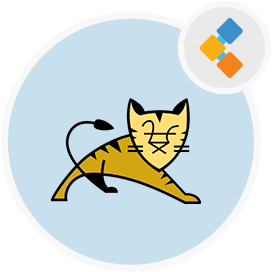
Tomcat Стек решений веб -сервера
Среда веб -сервера HTTP для веб -приложений Java
Выполните Java Servlets и рендеринг веб -страниц, которые включают кодирование страницы сервера Java. Apache Tomcat Software поддерживает крупномасштабные, критически важные веб-приложения.
Обзор
Apache Tomcat-это реализация с открытым исходным кодом, страницы Java Servlet, Javaserver, Java Expression Technologies и Java WebSocket Technologies. Это одно из наиболее широко используемых приложений и веб -сервера. Server Tomcat прост в использовании и имеет надежную экосистему дополнений. Программное обеспечение Apache Tomcat может использоваться в качестве автономного продукта с собственным внутренним веб -сервером, а также с другими веб -серверами, такими как Apache, Netscape Enterprise Server, Microsoft Personal Web Server и Microsoft Internet Information Server. Оказывается, есть прост в использовании веб -интерфейса. Tomcat - это очень простой, эффективный и легко устанавливаемый инструмент, а процесс конфигурации очень прост. Тот факт, что его легко настроить, делает его очень полезным инструментом для тестирования разработок простым, простым и быстрым способом. Он имеет интеграцию с другими разработками среды, такими как Eclipse, которая позволяет кодировать веб -страницы намного проще.
Системные Требования
- Ubuntu 18.04 Операционная система.
- Пользователь, не имеющий корректа с привилегиями SUDO, настроенными на вашем сервере.
Функции
Apache Tomcat Software предоставляет практически все функции веб -сервера, включая пул протекторов, пул соединений, HTTPS, взаимный и информационный источник. Он предлагает набор очень богатых API, который мощно включен в практически основную IDE, включая Eclipse и Intellij. Ниже приведены неотъемлемые особенности Tomcat:
- Это невероятно легкий.
- Это открытый источник.
- Балансировка нагрузки.
- Он может управлять большими приложениями.
- Сервлет 3.0 и JSP 2.2 Спецификации.
- JSP SAINING.
- Благодаря его легкой природе и набору обширных, встроенных вариантов настройки, Tomcat довольно гибкий.
- Tomcat чрезвычайно стабилен, потому что он работает независимо от вашей установки Apache.
- Он предлагает дополнительный уровень безопасности.
- Tomcat зречен, поскольку он существовал почти 20 лет.
- Tomcat имеет множество хороших документаций, в том числе широкий спектр онлайн -учебников, которые можно просмотреть или загрузить.
- Это самый широко используемый сервер приложений Java.
- Это ориентировано на контент на основе Java.
- Была добавлена функция высокой доступности, чтобы облегчить планирование обновлений системы, не влияя на живую среду.
Монтаж
Следуйте этим шагам, чтобы установить Apache Tomcat 9 на Ubuntu 18.04:
- Прежде всего, обновите индекс пакета, используя следующую команду:
sudo apt update
- Установите пакет OpenJDK, выполнив следующую команду:
sudo apt install default-jdk
- После этого создайте пользователя Tomcat.
sudo useradd -r -m -U -d /opt/tomcat -s /bin/false tomcat
- Теперь загрузите архив Tomcat в каталоге /TMP, используя следующую команду WGET:
wget http://www-eu.apache.org/dist/tomcat/tomcat-9/v9.0.27/bin/apache-tomcat-9.0.27.tar.gz -P /tmp
- Извлеките архив Tomcat и переместите его в каталог /opt /tomcat, используя следующую команду:
sudo tar xf /tmp/apache-tomcat-9*.tar.gz -C /opt/tomcat
- После этого создайте символическую ссылку под названием «Последняя», которая указывает на каталог установки Tomcat:
sudo ln -s /opt/tomcat/apache-tomcat-9.0.27 /opt/tomcat/latest
- Используйте следующую команду, чтобы изменить владение каталога:
sudo chown -RH tomcat: /opt/tomcat/latest
- Затем установите исполняемый флаг для сценариев внутри каталога Bin.
sudo sh -c 'chmod +x /opt/tomcat/latest/bin/*.sh'
- Чтобы запустить Tomcat как сервис, вам необходимо создать новый файл устройства.
- Создайте файл с именем tomcat.service в/etc/systemd/system/:
sudo nano /etc/systemd/system/tomcat.service
- Вставьте следующую конфигурацию в недавно созданный файл:
[Unit]
Description=Tomcat 9 servlet container
After=network.target
[Service]
Type=forking
User=tomcat
Group=tomcat
Environment="JAVA_HOME=/usr/lib/jvm/default-java"
Environment="JAVA_OPTS=-Djava.security.egd=file:///dev/urandom -Djava.awt.headless=true"
Environment="CATALINA_BASE=/opt/tomcat/latest"
Environment="CATALINA_HOME=/opt/tomcat/latest"
Environment="CATALINA_PID=/opt/tomcat/latest/temp/tomcat.pid"
Environment="CATALINA_OPTS=-Xms512M -Xmx1024M -server -XX:+UseParallelGC"
ExecStart=/opt/tomcat/latest/bin/startup.sh
ExecStop=/opt/tomcat/latest/bin/shutdown.sh
[Install]
WantedBy=multi-user.target
- Примечание *: изменить значение java \ _home в соответствии с пути к установке Java.
- Сохраните и закройте файл и перезапустите, используя следующую команду:
sudo systemctl daemon-reload
- Запустите службу Tomcat, используя следующую команду
sudo systemctl start tomcat
- Проверьте статус со следующей командой:
sudo systemctl status tomcat
- Теперь, если нет ошибок, включите службу Tomcat.
sudo systemctl enable tomcat
- После этого отрегулируйте брандмауэр.
sudo ufw allow 8080/tcp
- Затем настройте интерфейс Tomcat Web Management.
sudo nano /opt/tomcat/latest/conf/tomcat-users.xml
- Измените следующие два файла, чтобы разрешить доступ к веб -интерфейсу из любого места.
- Прокомментируйте строки под тегом.
- Для приложения Host Manager откройте следующий файл:
sudo nano /opt/tomcat/latest/webapps/manager/META-INF/context.xml
- Для приложения менеджера откройте следующий файл:
sudo nano /opt/tomcat/latest/webapps/host-manager/META-INF/context.xml
- После этого прокомментируйте код следующим образом: ``
